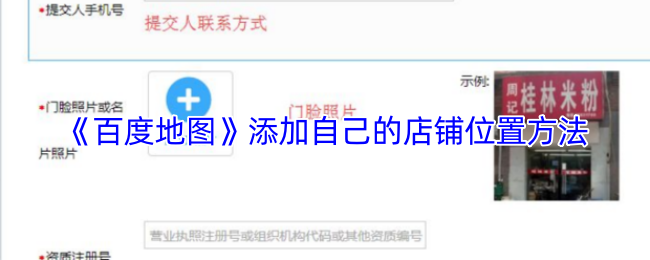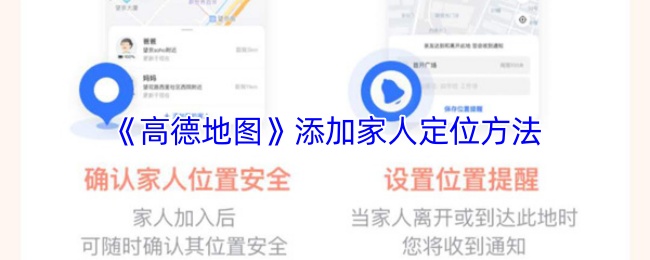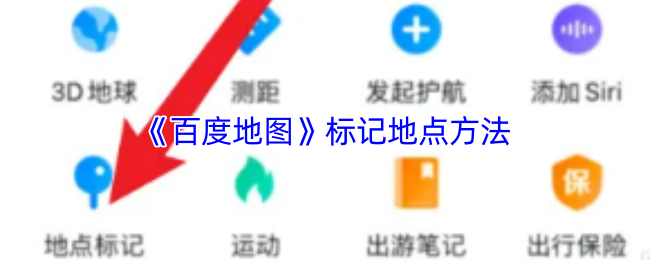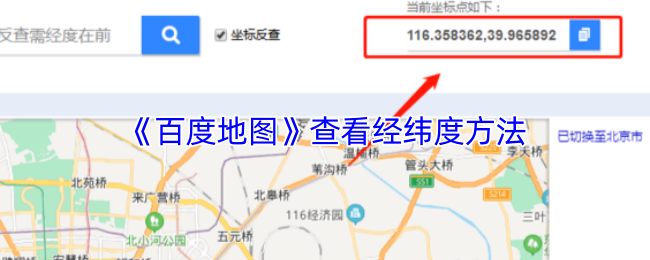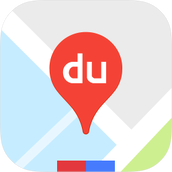打开百度地图APP,在规划路线页面输入起点和终点后,点击“+”号或“途经点”选项,依次输入或选择想要添加的途经点位置,百度地图支持添加多个途经点,用户可以根据需要灵活设置,确认所有途经点无误后,点击“完成”或“开始导航”,即可按照设定的途经点顺序进行导航。
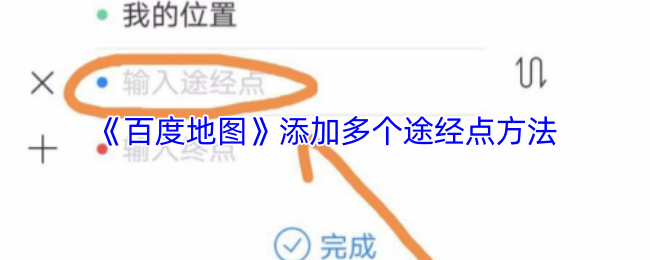
百度地图怎么添加多个途经点?
1、进入百度地图主界面之后点按箭头指向的线路字样标志,如下图所示:

2、此时界面转入设置导航起止位置及途经点界面,点按箭头指向的加号标志,如下图所示:
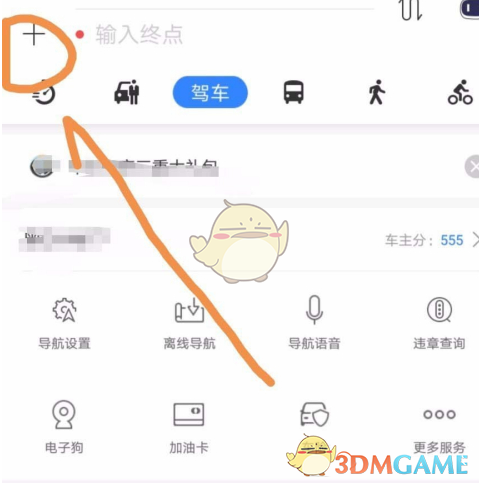
3、点按完加号后会在界面中出现输入途经点文本框,如下图所示:
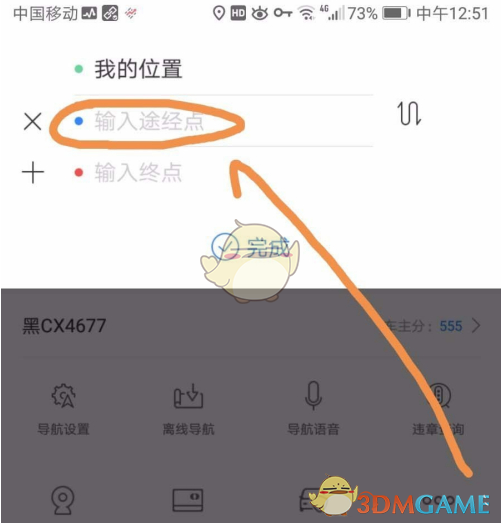
4、在其中输入途经点名所包含的关键字,然后在下方点按途经点名,如下图所示:
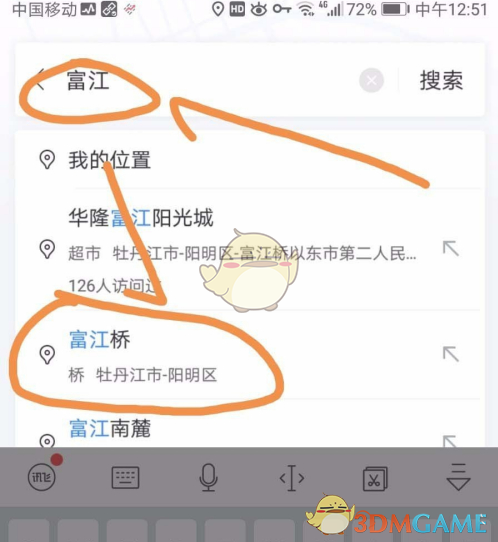
5、如果需要输入第二个途经点,继续点按加号标志,如下图所示:
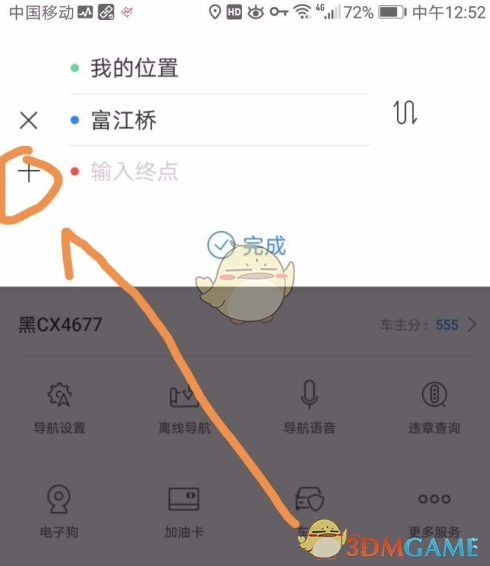
6、继续输入第二个途经点名所包含关键字,并在下方列表中点按第二途经点名,如下图所示:
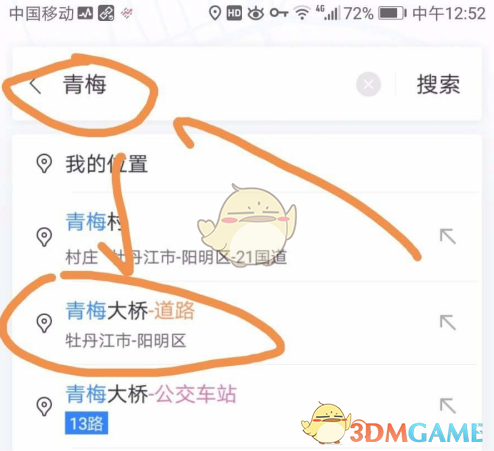
>>《百度地图》添加行程方法
以上就是小编带来的百度地图怎么添加多个途经点?添加多个途经点方法,更多相关资讯教程,请关注阿里西西手游网。
本文内容来源于互联网,如有侵权请联系删除。